了解如何 在sublime编辑器中安装python软件包,以 实现自动完成等功能,并在sublime编辑器本身中运行build。
安装Sublime软件包控制
首先下载用于sublime编辑器的程序包控件。
转到URL: https : //packagecontrol.io/installation#st3
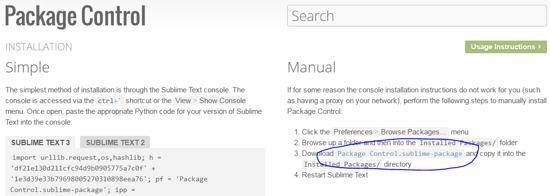
崇高包装控制
现在记下Sublime Editor中安装软件包的文件夹的位置。您可以通过单击 首选项>浏览包 来找到位置。
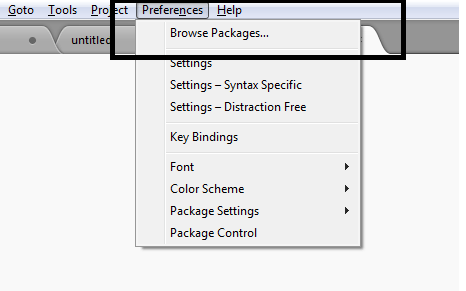
浏览套餐
单击“ Package Control.sublime-package”链接, 保存 从包控制网站 下载的文件 ,并将其 放在第二步的文件夹中 。
现在**, 通过关闭 升华编辑器 来 重新启动**它,然后再次将其打开。
要验证是否正确安装了程序包控件,请单击“ **首选项”>“程序包控件”**菜单项。它应该打开程序包控制窗口。
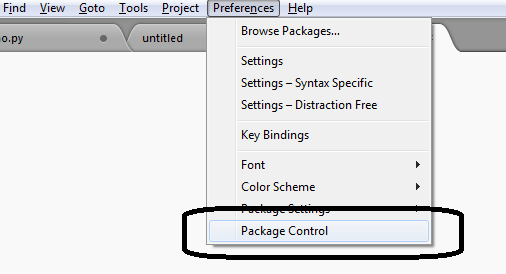
包装控制菜单
安装软件包Python 3
现在要安装任何软件包支持,包括Python软件包,请转到**“偏好设置”>“软件包控制”,**然后选择“ 安装软件包” 。
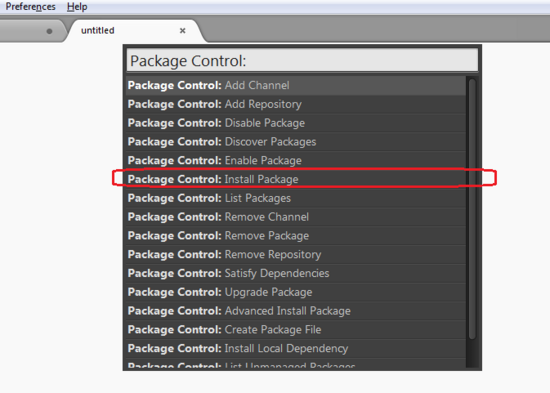
安装软件包窗口
在打开的窗口中, 键入“ python”以仅过滤 与python相关 的软件包列表 。
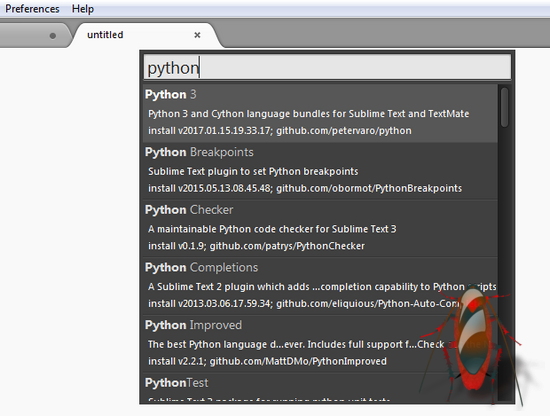
选择要安装的Python软件包
等待几秒钟,Python包将安装到编辑器中。
验证Python自动完成和构建
要验证python支持,请再次 重新启动IDE 。创建一个名为name的文件 demo.py 。输入一些简单的命令,例如 print 。它 应该打开自动完成 窗口。
现在输入简单的hello world code,然后输入 CTRL + B keyborad。它将在底部窗格中打开输出输出窗口,并将在文件中 显示命令 的生成 输出 demo.py 。
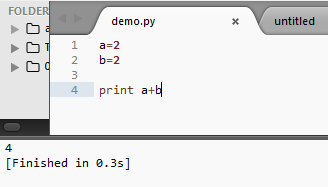
崇高的构建输出
现在,您可以使用sublime编辑器创建和构建python程序了。
到此这篇关于在Sublime Editor中配置Python环境的详细教程的文章就介绍到这了,更多相关Sublime配置Python环境内容请搜索自学编程网以前的文章或继续浏览下面的相关文章希望大家以后多多支持自学编程网!

- 本文固定链接: https://zxbcw.cn/post/185906/
- 转载请注明:必须在正文中标注并保留原文链接
- QQ群: PHP高手阵营官方总群(344148542)
- QQ群: Yii2.0开发(304864863)
